Descubra a área fonte de dados e como utilizar as suas diferentes funcionalidades
Introdução
Este espaço de trabalho é dedicado à gestão de dados provenientes da instalação industrial ou de serviços externos.
Poderá ver e modificar todas as etiquetas disponíveis na plataforma. Este espaço também permite criar séries calculadas diretamente na plataforma.
Navegação

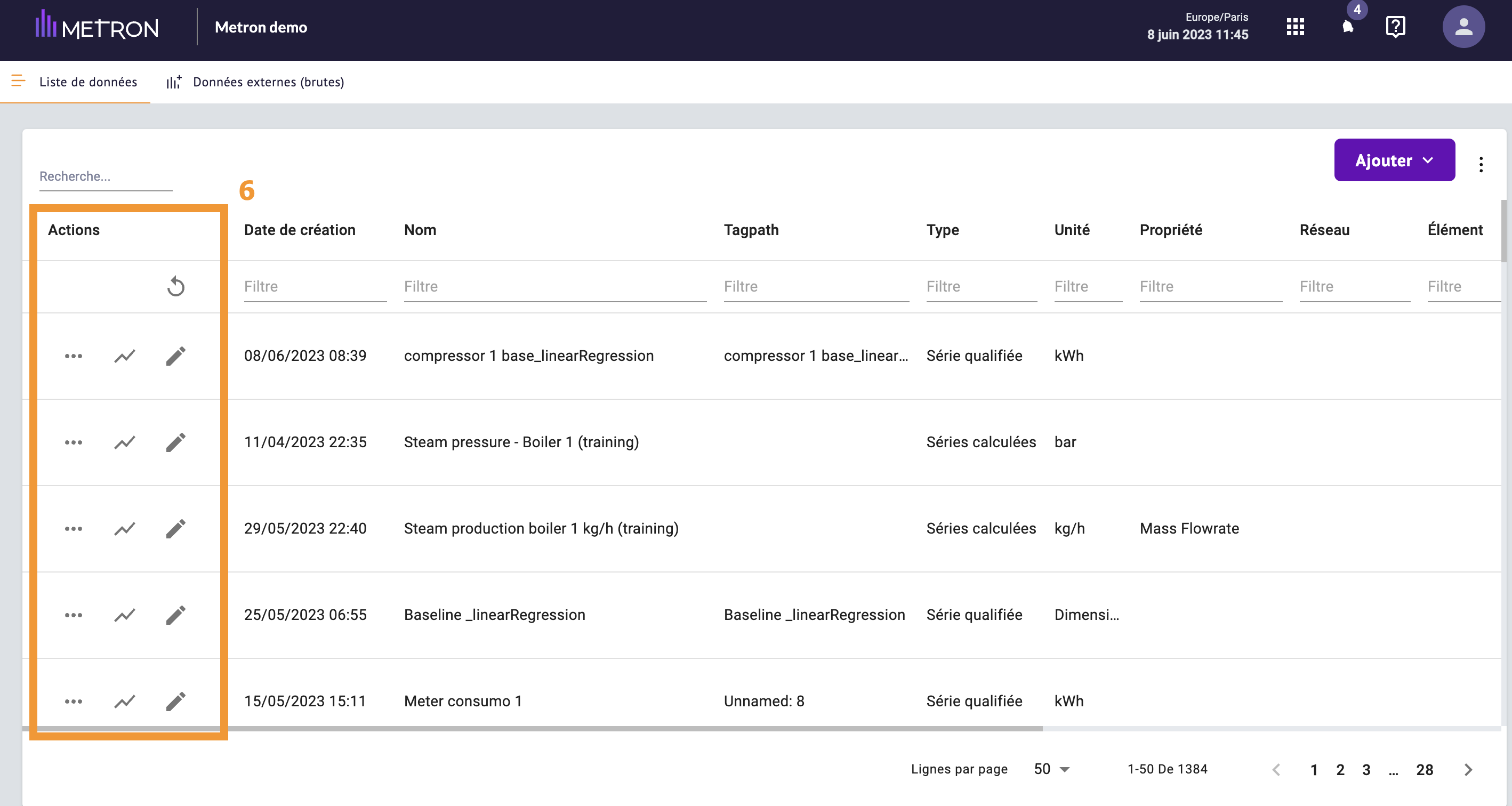
1. Qualificar uma série
Neste espaço poderá percorrer todos os dados em bruto que entram na sua plataforma e escolher:
- Qualificar uma série: para especificar o seu nome e unidade. Os dados podem ser qualificados individualmente (um a um) ou por lote.
Nota:a qualificação é obrigatória para explorar a etiqueta e torná-la disponível na área Visualização de Dados. - Contextualização de uma série: para ligar a sua etiqueta a um equipamento ou a um perímetro disponível na área Cartografia.
Nota: a contextualização é facultativa, permite percorrer as etiquetas a partir da área Cartografia.
Os dados podem ser qualificados individualmente (um a um) ou por lote.
2. Criar uma série calculada
Neste espaço pode calcular novas séries (como rácios, KPI, etc.), com base nos dados já qualificados.
3. Introduzir manualmente os seus dados
A opção de entrada manual permite-lhe introduzir manualmente qualquer nova variável em função do registo da hora e data que designou na plataforma. O espaço de entrada manual é uma interface do tipo folha de cálculo.
Os diferentes tipos de entrada manual são:
- Float: Pode ser introduzido qualquer número, sem espaços entre os milhares e um ponto entre as casas decimais.
- String: Qualquer cadeia de caracteres, que pode ser um número ou texto.
- Booleanos: 0 / 1 / verdadeiro / falso.
Obtenha a lista completa das etiquetas já qualificadas ou calculadas. Cada linha representa uma série (conjunto de dados). Para cada etiqueta pode:
- Atualizar a cache de todas as séries: atualizar a cache de todas as séries. Atenção, esta ação pode demorar até 24 horas.
⚠️ Este botão só é visível se tiver acesso a «Admin managers». - Pré-visualizar os dados: Com o botão «Gráfico», obtenha uma visão rápida da sua série série ao longo de um período definido.
- Editar a sua etiqueta: Clique no botão «Lápis» para aceder ao menu de edição da sua etiqueta.
Clique em «...» para exibir as seguintes opções: - Copiar tagpath: Ao clicar no botão «Ligação», o tagpath, identificador único da sua etiqueta, será automaticamente copiado para a sua área de transferência. Particularmente útil para comunicar com a METRON sobre uma determinada etiqueta.
- Actualizar a cache da série: Para acelerar a visualização dos dados, os dados são armazenados numa memória temporária (cache) que é atualizada periodicamente. Em detalhe, a cache é automaticamente atualizada a cada 5 minutos durante a hora anterior, a cada hora durante as 48 horas anteriores, todos os dias durante os 40 dias anteriores. Este ícone permite uma atualização manual.
A atualização manual permite ao agregador percorrer todos os dados em bruto e aplicar o cálculo, definido na sua etiqueta, para os recolher com a granularidade mínima por minuto. - Eliminar uma etiqueta: Clique no botão «Lixo» para eliminar uma etiqueta.
- Para as séries qualificadas: definir um alarme de ligação: para ser notificado diretamente por e-mail em caso de problemas de ligação com os dados da etiqueta selecionada. Ver artigo.
- (OPCIONAL) Duplicar a sua etiqueta (apenas para as séries calculadas): particularmente útil quando vários dos seus equipamentos utilizam a mesma expressão.
Também pode ordenar os seus dados de acordo com as diferentes colunas, clicando na seta ao lado do nome da coluna.
A barra de pesquisa, no canto superior esquerdo da sua página, permite-lhe procurar uma etiqueta entre a lista de todas as etiquetas qualificadas e séries calculadas da sua plataforma. Se não conseguir encontrar a etiqueta que procura, contacte o seu engenheiro de operações METRON responsável pelo seu projeto.
5. Definir um alarme de ligação
Agora pode criar facilmente um alarme de ligação para uma etiqueta específica selecionando a opção indicada abaixo, disponível na lista de ações adicionais «...».
Surgirá uma janela pop-up que lhe permitirá criar um alarme de forma simplificada, incluindo simplesmente:
- Definições da notificação (quando os dados já não estão disponíveis).
- A lista de pessoas a notificar.
Uma vez registado, o novo alarme será exibido no espaço de trabalho «Alarme de ligação/conexão».